Mac 安装Win10 全教程 Bootcamp
Mac虚拟机安装win10正式版教程
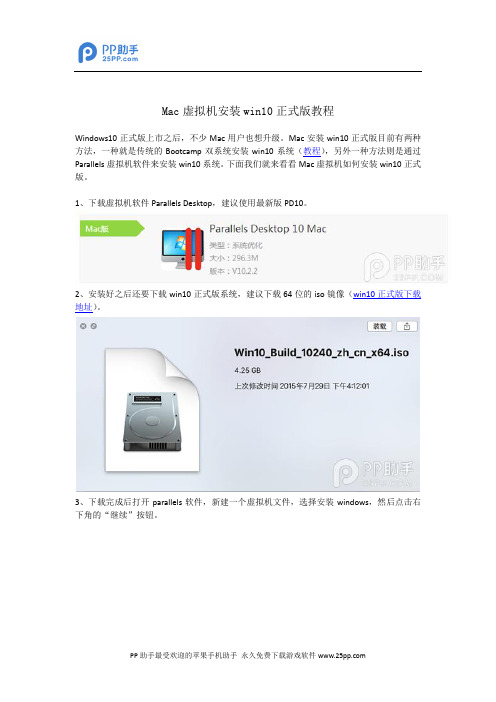
Mac虚拟机安装win10正式版教程
Windows10正式版上市之后,不少Mac用户也想升级。
Mac安装win10正式版目前有两种方法,一种就是传统的Bootcamp双系统安装win10系统(教程),另外一种方法则是通过Parallels虚拟机软件来安装win10系统。
下面我们就来看看Mac虚拟机如何安装win10正式版。
1、下载虚拟机软件Parallels Desktop,建议使用最新版PD10。
2、安装好之后还要下载win10正式版系统,建议下载64位的iso镜像(win10正式版下载地址)。
3、下载完成后打开parallels软件,新建一个虚拟机文件,选择安装windows,然后点击右下角的“继续”按钮。
4、点击“手动查找”按钮,然后将win10的iso镜像文件拖动到parallels窗体中。
它有可能无法识别win10,没关系,点击“继续”按钮。
5、这一步就是小编成功安装win10的最重要的步骤,之前选择win8.1、win8等都无济于事,最后选择“更多windows -> 其他windows”成功安装win10。
6、然后设置名称,可以设置为win10,点击“继续”按钮。
然后就会启动安装界面,静静等待win10安装成功吧!
7、安装方法与实体机及其他虚拟机安装方式相同,基本上是下一步、下一步地点击。
接受许可条款,然后点击“下一步”按钮,接下来按照提示安装即可。
文章来源: /news/news_76087.html。
苹果电脑怎么做win10系统启动盘

苹果电脑怎么做win10系统启动盘
苹果电脑在Mac OS X系统⾥必须通过BootCamp助理来制作Windows10系统安装U盘,务必采⽤原版镜像进⾏刻录。
所需⼯具和原料:
1.⼀台苹果笔记本电脑,系统版本在Mac OS X 10.11及其以上。
2.Windows10原版镜像。
3.⼀张8GB容量的U盘。
4.⽹络环境。
刻录⽅法:
1.打开BootCamp助理,勾选前两项,点击继续按钮。
2.选择电脑上的Windows10原版镜像。
3.将⽬的磁盘改为8GB闪存驱动器,点击继续按钮。
注意事项:
1.不能在Mac OS X 10.9.5及其以前版本Mac OS X操作系统⾥刻录Windows10原版镜像,否则BootCamp助理必然会报错,如图所⽰:
2.U盘容量不得低于8GB,因为Windows10原版镜像和⽀持⽂件总计容量约5GB。
3.不能拿插⼊TF卡的读卡器来刻录Windows10原版镜像。
Boot+Camp+安装与设置指南

4
步骤 1:检查更新
务必安装所有 Mac OS X 更新,以使 Windows 成功安装。 若要检查更新: 1 以电脑上的管理员帐户登录,退出所有已打开的应用程序,然后注销电脑上的所有其他用户。 2 选取苹果菜单 () >“软件更新”。 安装所有可用的更新。如果电脑在安装完一个更新后重新启动,请再次选取苹果菜单 () >“软件 更新”来安装任何其他更新。 3 访问 /support/bootcamp 并检查您是否需要其他更新。
2
安装和设置 Boot Camp
本文稿说明如何安装和设置 Boot Camp,以便您可以在 Mac 电脑上 使用 Microsoft Windows。 简介
Boot Camp 能让您将 Windows 安装在 Mac 电脑自身的分区中,这样您就可以在 Mac 电脑上使 用 Windows 或 Mac OS X。 “Boot Camp 助理”应用程序及本指南将引导您完成在 Mac 上创建 Windows 分区并随后使用 Windows 安装光盘重新启动 Mac 所需的步骤。然后,按照本指南来安装 Windows 以及安装可 让 Windows 使用 Mac 硬件的软件驱动程序。 您可以使用您自己的安装光盘或者包含 Windows 7 ISO 映像(从 Microsoft 下载)的 USB 闪存 驱动器,来将 Windows 安装在某些 Mac 电脑上。“Boot Camp 助理”能帮您将映像刻录到闪 存驱动器上。 如果想要升级 Windows 分区上的 Boot Camp 或 Windows 版本,则不需要使用“Boot Camp 助理”。而应当点按 Dock 中的 Finder 图标,选取“帮助”>“帮助中心”,然后搜索“升级 Boot Camp”或“升级 Windows”。 注意:本文稿适用于“Boot Camp 助理”版本 4.0.1 或更高版本。如果您使用的“Boot Camp 助理”版本 4.0 或更低版本,请打开“Boot Camp 助理”,点按“打印安装与设置指南”以打 印电脑的文稿。如要查看您所使用的“Boot Camp 助理”版本,请打开“Boot Camp 助理”, 然后选取“Boot Camp 助理”>“关于 Boot Camp 助理”。
Macbook安装Win10多分区教程图文详解

Macbook安装Win10多分区教程图文详解推荐文章在win10中如何安装成功运行CATIAR21 热度:MicrosoftAccess2010WIN10详细安装教程热度: Win10有哪些方法可以查看应用安装的位置热度: Win10自动下载和安装更新如何控制热度: Win10正式版升级安装好后需要做哪些事热度:微软已正式发布Windows 10系统一段时日,而更有不少苹果用户也开始尝试在Mac设备上安装win 10操作系统,相继的怎样安装Windows多分区的问题出现了,接下来是小编为大家收集的Macbook安装Win10多分区教程图文详解,希望能帮到大家。
Macbook安装Win10多分区教程图文详解根据该锋友的描述,本次教程的分区格式为:- C盘和D盘为NTFS格式- Mac OS X分区为OS X拓展日志式-磁盘分区表为GUID格式(更新系统和快速启动无障碍)关于Boot Cmap的解释以及苹果EFI分区的原理从字面上看,Boot Cmap就是Boot和Camp,即启动中心的意思,它必然是存在我们电脑中硬盘的某一处的。
至于EFI分区,其内部由APPLE和Microsoft两个子文件夹组成,前者用于苹果Mac OS X以及recovery HD,后者则属于微软Windows系统。
这样的分区组成也是2015年Mac设备无法进行Windows多分区的原因。
因为2015年Mac设备不再支持MBR启动的关系,采用传统MBR方式安装Windows 10的情况下无法在EFI文件夹中写入Microsft目录导致EFI里面没有引导项,从而无法启动Windows 10系统。
而2015年之前的Mac设备即使不在EFI分区写入Micosoft目录,依然可以用本地磁盘的MBR引导文件启动,如下图:该锋友表示,摒弃旧物是苹果公司的一贯理念,从初代iMac自带DVD光驱的做法就可以看得出苹果公司是如何的大胆。
既然GPT磁盘分区表在性能和数据可靠性上都高于MBR磁盘分区表,那苹果就没有理由不抛弃后者了。
苹果笔记本系统安装Boot Camp 安装与设定指南

7
若您在安裝期間放入錯誤的光碟 重新啟動電腦時,按住鍵盤上的“退出”鍵即可退出光碟。
安裝 Windows 後,請安裝 Mac 特定的驅動程式,及其他 Windows 支援軟體。支 援軟體會安裝 Boot Camp 驅動程式以支援 Mac 的硬體,包含 AirPort、內建攝影 機、Apple Remote 遙控器、Mac 可攜式電腦上的觸控式軌跡板,以及 Apple 鍵盤 上的功能鍵。支援軟體也會安裝 Windows 的 Boot Camp 控制台,以及 Apple Boot Camp 系統匣項目。 若要安裝 Windows 支援軟體: 1 若您找不到已下載支援軟體的 CD、DVD 光碟或外接磁碟,請開啟“Boot Camp 輔助程式”,並重新下載支援軟體。 您可以在儲存軟體(但沒有建立分割區)之後結束輔助程式。 2 放入或連接儲存了 Windows 支援軟體的 CD、DVD 光碟或外接磁碟。 如果安裝程式沒有自動執行,請使用 [Windows 檔案總管] 瀏覽 CD、DVD 或外接 磁碟,然後在 Boot Camp 目錄中按兩下 setup.exe 檔案。 3 依照螢幕上的指示執行。 【重要事項】請勿在任一個安裝程式對話框裡按下 [取消] 按鈕。 如果出現訊息,提示您所要安裝的軟體尚未通過 Windows Logo 測試,請按一下 [繼續執行]。 您不需要回應在安裝期間短暫顯示的安裝程式對話框。 如果出現了某個視窗,但沒有後續的動作,則可能有隱藏的視窗需要您做出回 應。請檢查工作列並查看已開啟的視窗後方是否有其他的視窗。 4 電腦重新開機之後,請依照任何安裝程式中的指示執行。 5 使用 Apple Software Update 或前往 /tw/support/bootcamp 來檢查 更新的 Windows 支援軟體。
MacBook绕过BootCamp安装Win10单系统
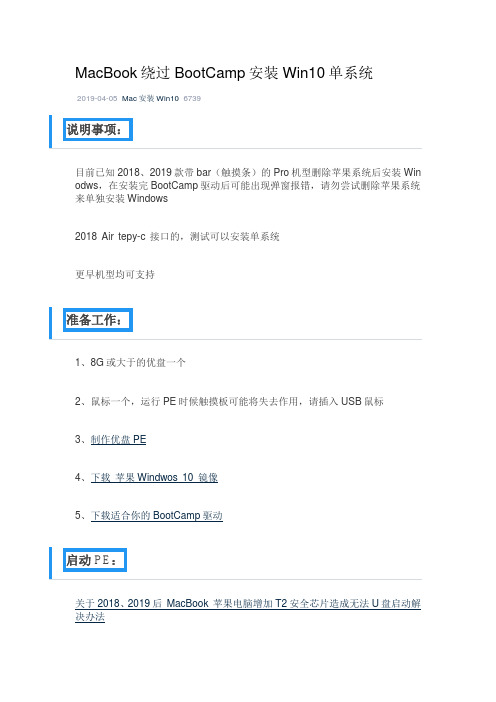
MacBook绕过BootCamp安装Win10单系统2019-04-05 Mac安装Win10 6739说明事项:目前已知2018、2019款带bar(触摸条)的Pro机型删除苹果系统后安装Win odws,在安装完BootCamp驱动后可能出现弹窗报错,请勿尝试删除苹果系统来单独安装Windows2018 Air tepy-c 接口的,测试可以安装单系统更早机型均可支持准备工作:1、8G或大于的优盘一个2、鼠标一个,运行PE时候触摸板可能将失去作用,请插入USB鼠标3、制作优盘PE4、下载苹果Windwos 10 镜像5、下载适合你的BootCamp驱动启动PE:关于2018、2019后MacBook 苹果电脑增加T2安全芯片造成无法U盘启动解决办法插入刚才制作的U盘PE来启动Win10PE关机状态下,在开机后立马按住「option」键不放直至出现”EFI”,回车进入注:「option」键就是ALT键,如果你没有苹果键盘的话老款的可尝试”Windows”字样启动)的PE,启动它,有时候可能会卡在Window s 启动标志LOGO 不动,多试几次创建分区:进入PE桌面后运行“DG分区工具,选中目标硬盘,点击“快速分区”,分区大小自定关于分区类型是MBR还是GUID:2015之前(1、2、3、4代的CPU)的选用MBR,原因是用GUID声卡无法驱动2015之后(CUP是5、6、7、8代)的必需选用GUID,否则无法引导导入系统:打开桌面-EIX系统安装,左边选择适合你BootCamp型号的Windows 10 镜像,右边选择系统盘去掉-万能驱动-和-重启-的勾选,导入完毕后手动重启安装系统:开始按住“option”键,选择Windows启动,进行安装安装驱动:运行刚才下载的BootCamp文件夹下的setup.exe即可设置快速启动:设置Windows启动减少开机白屏时间,安装完BootCamp后,在任务栏右下角打开“BootCamp控制面板”,选中“Windows”盘点“应用”,或点“重新启动。
MacBookPro安装win10的方法
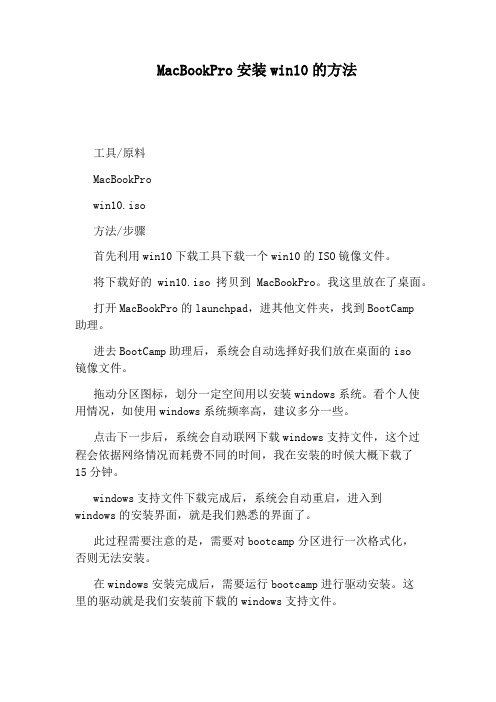
MacBookPro安装win10的方法
工具/原料
MacBookPro
win10.iso
方法/步骤
首先利用win10下载工具下载一个win10的ISO镜像文件。
将下载好的win10.iso拷贝到MacBookPro。
我这里放在了桌面。
打开MacBookPro的launchpad,进其他文件夹,找到BootCamp
助理。
进去BootCamp助理后,系统会自动选择好我们放在桌面的iso
镜像文件。
拖动分区图标,划分一定空间用以安装windows系统。
看个人使用情况,如使用windows系统频率高,建议多分一些。
点击下一步后,系统会自动联网下载windows支持文件,这个过程会依据网络情况而耗费不同的时间,我在安装的时候大概下载了
15分钟。
windows支持文件下载完成后,系统会自动重启,进入到windows的安装界面,就是我们熟悉的界面了。
此过程需要注意的是,需要对bootcamp分区进行一次格式化,
否则无法安装。
在windows安装完成后,需要运行bootcamp进行驱动安装。
这
里的驱动就是我们安装前下载的windows支持文件。
完成windows的安装后,我们在开机的时候默认是进入到windows操作系统的。
如果要进mac系统,请在开机时按住option 键,会进入图示界面。
然后通过左右方向键选择系统,回车键确认即可进入对应系统。
MacBook苹果电脑绕过BootCamp安装Win10双系统
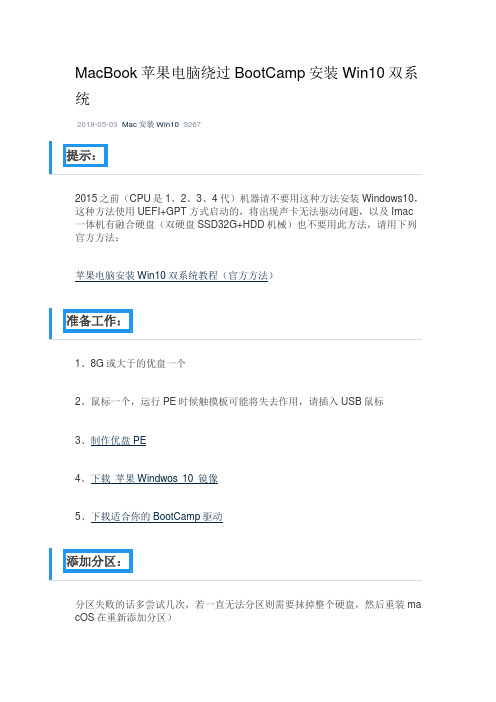
MacBook苹果电脑绕过BootCamp安装Win10双系统2018-05-03 Mac安装Win10 9267提示:2015之前(CPU是1、2、3、4代)机器请不要用这种方法安装Windows10,这种方法使用UEFI+GPT方式启动的,将出现声卡无法驱动问题,以及Imac 一体机有融合硬盘(双硬盘SSD32G+HDD机械)也不要用此方法,请用下列官方方法:苹果电脑安装Win10双系统教程(官方方法)准备工作:1、8G或大于的优盘一个2、鼠标一个,运行PE时候触摸板可能将失去作用,请插入USB鼠标3、制作优盘PE4、下载苹果Windwos 10 镜像5、下载适合你的BootCamp驱动添加分区:分区失败的话多尝试几次,若一直无法分区则需要抹掉整个硬盘,然后重装ma cOS在重新添加分区)点击「+」添加Windows 10分区,默认是APFS 的就用APFS,默认是Ma c OS 扩展日志式的就用日志式,本质是一样的启动PE:关于2018、2019后MacBook 苹果电脑增加T2安全芯片造成无法U盘启动解决办法插入刚才制作的U盘PE来启动Win10PE关机状态下,在开机后立马按住「option」键不放直至出现”EFI”,回车进入注:「option」键就是ALT键,如果你没有苹果键盘的话老款的可尝试”Windows”字样启动)的PE,启动它,有时候可能会卡在Window s 启动标志LOGO 不动,多试几次启动进入PE后,此电脑右键-管理右键刚才分出来的分区-删除卷,请备份好自己的数据,万一操作错误,数据将消失,下图是正常情况下的分区排列状态,不排除其他特殊原因造成排列顺序错误,最好的方法就是看大小,所以建议可以把2个系统分区大小设置为不一致方便识别接着右键-新建卷一直下一步直到结束导入系统:打开桌面-EIX系统安装,左边选择适合你BootCamp型号的Windows 10 镜像,右边选择系统盘去掉-万能驱动-和-重启-的勾选,导入完毕后手动重启安装系统:开始按住“option”键,选择Windows启动,进行安装安装驱动:运行刚才下载的BootCamp文件夹下的setup.exe即可双系统如何切换:开机时候按住“ALT(Option)”不放选择相应系统盘符。
- 1、下载文档前请自行甄别文档内容的完整性,平台不提供额外的编辑、内容补充、找答案等附加服务。
- 2、"仅部分预览"的文档,不可在线预览部分如存在完整性等问题,可反馈申请退款(可完整预览的文档不适用该条件!)。
- 3、如文档侵犯您的权益,请联系客服反馈,我们会尽快为您处理(人工客服工作时间:9:00-18:30)。
安装win10之前,告诉你首先要准备的东西:一、苹果电脑(可以正常进入Mac OS系统的)二、U盘(大于等于8G,确定不是坏的)
这两样东西准备好,我们就可以开始了
1、分区--进入苹果电脑的Mac OS系统,找到“实用工具”里的“磁盘工具”,双击打开,先点本机总的那块儿磁盘,再选择“分区”,点“+”增加一个分区,右侧“大小”可以调整WINDOWS的大小,确定好分区大小之后,点击“应用”,就可以等待分区完毕了!(注意:1、WINDOWS分区的格式是Mac OS扩展(日志式)
2、如果提示分区失败的话,可以进入recovery分区修复一下磁盘,如果修复后还是不行,建议整个磁盘格式化重装Mac 吧)
2、准备--Win10镜像文件和激活工具
windows 10 下载(把下面链接复制到迅雷里即可下载)
cn_windows_10_multiple_editions_x64_dvd_6848463.iso (4.01 GB)
win10jihuotools_3987.rar(2.46 MB, 下载次数: 9405)
3、使用BootCamp助理制作WIN10启动U盘和获取WINDOWS对应的驱动
BootCamp助理的位置在--应用程序--实用工具下,找到后双击打开
点击继续
选择第一个选项(制作WIN10 U盘启动)和第二个选项(获取WINDOWS对应的驱动)
第一、选取正确的ISO镜像第二、目的磁盘选择你确定是好的那个U盘(U盘记得先格式化一下,格式为Mac OS 扩展(日志式))
点继续
然后等着就可以了
等着...
等着...
快完成的时候会提示下面窗口,输入你系统密码点回车就可以
完成--U盘启动和win所需的驱动都在U盘里了
4、重启电脑,用做好的U盘启动安装WIN10重启电脑长按OPTION不放(两边按哪个都行)
然后会出现下图所示,选择第四个黄色U盘启动,点回车进入
点击下一步
点击跳过
可以选择专业版和家庭版,果断选择专业版了,点击下一步
点击下一步
选择刚刚分了80G的那个区,点删除(注意:其他分区和未分配的空间不要动,删除后Mac OS就崩溃了)
删除后会出现下面页面,然后点新建
然后再点应用(大小默认的最大,不用自己调整)
点击确定
windows主分区已经完成,选择后点下一步
等...
等...
等...
完成--自动重启
自动重启后就自动进入WIN10启动界面了,点“以后再说”
点击“使用快速设置”
新建一个账户,密码可以不填
5、安装WINDOWS对应的BootCamp驱动(驱动已经在U盘里)双击打开BootCamp文件夹
双击Setup安装
单机下一步
等...
等...
完成--会提示重启电脑
6、打开WIN10激活工具,点击激活就大功告成喽
PS:如果有看了此教程不会的,建议多看几遍;如果有看了此教程安装失败的,建议看着多安装几次。
